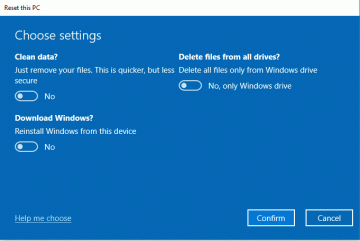Dažus gadus atpakaļ failu pārsūtīšana no mobilās ierīces uz datoru bija patiesas sāpes. Nebija iebūvētu rīku, lai atvieglotu failu pārsūtīšanu, taču šodien tas tā vairs nav.
Ir daudz veidu, kā pārsūtīt augstas izšķirtspējas fotogrāfijas, gari video, audio failus vai lieli dokumenti no mobilās ierīces uz datoru (un atpakaļ). Dažas failu pārsūtīšanas metodes darbojas starp Android vai iOS un Windows, bet citas ir katras operētājsistēmas vietējās.
Satura rādītājs

Šeit ir viss, kas jums jāzina par failu pārsūtīšanu no iPhone vai Android uz datoru.
Kā pārsūtīt failus no viedtālruņa uz datoru
Jūs varat vienkārši pārsūtīt failus no viedtālruņa uz datoru, izmantojot e -pastu pievienojot failu vai dokumentu uz jaunu e -pastu un nosūtot to sev.
Tomēr, ja jūsu fails ir lielāks par 25 MB (vai pārsniedz jūsu konkrētā e -pasta pakalpojuma pielikumu ierobežojumu), e -pasts var nebūt labākais risinājums. Šādos gadījumos tiek izmantotas citas iespējas, piemēram, USB, WiFi, Bluetooth, Kopīgošana tuvumā, AirDrop, izmantojot SD karti vai mākoņa krātuvi, ir praktiskāk.
Kā pārsūtīt failus no Android uz datoru
Apskatīsim katru iespēju un to, kā jūs varat tos izmantot, lai pārvietotu failus starp ierīcēm.
Failu pārsūtīšana, izmantojot USB
Ja jums ir Android tālrunis, failu pārsūtīšanai starp ierīcēm varat izmantot komplektācijā iekļauto oriģinālo USB kabeli.
tipiski USB kabeļi ir mikro-USB uz USB-A/B/C, USB-C-USB-A vai USB-C uz USB-C, taču pirms savienošanas ir jāpārbauda datora porti.

Piemēram, ja tālrunis tiek piegādāts ar kabeli no USB-C līdz USB-C un datoram ir tikai klasiskais USB-A ports, lai izveidotu savienojumu, būs nepieciešams USB-C – USB-A kabelis.
USB metode ir droša un ātra. Kad tālrunis ir pievienots datoram, File Explorer logā pārbaudiet, vai tas nav pieejams. Atlasiet failus, kurus vēlaties pārvietot, un pēc tam velciet tos vietā, kur vēlaties tos saglabāt savā datorā.
Failu pārsūtīšana, izmantojot SD karti
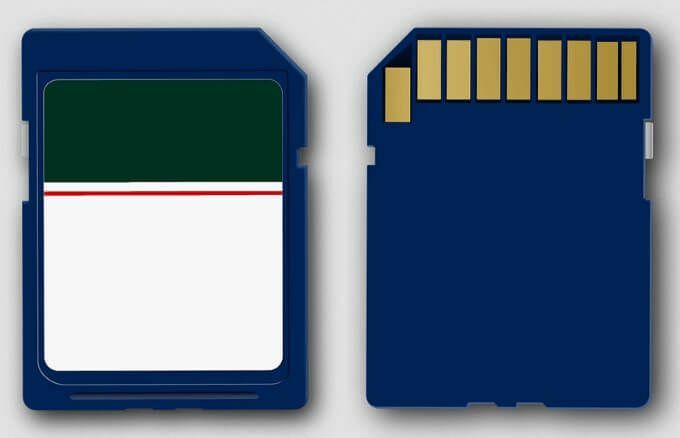
Ja jums nav USB kabeļa, varat izmantot a microSD karte vai SD karti savā Android tālrunī, lai pārsūtītu failus no Android uz datoru. Tikai kopējiet failus, kurus vēlaties pārsūtīt uz SD karti, un pēc tam izmantojiet microSD vai SD kartes adapteri, lai pārvietotu failus uz datoru un skatītu datus.
Failu pārsūtīšana, izmantojot WiFi
WiFi izmantošana ir ātrs, vienkāršs un uzticams veids, kā pārvietot failus no mobilās ierīces uz datoru. Ja jūsu Android tālrunis un dators ir savienoti ar bezvadu tīklu, varat izmantot tādas trešās puses programmu kā AirDroid, kas būs apraidīt tālruņa ekrānu datoram un ļaus jums kontrolēt tālruni no datora. Vienkārši lejupielādējiet AirDroid, sinhronizējiet tālruni un datoru un pēc tam kontrolēt savu tālruni attālināti, lai pārsūtītu failus lokālajā tīklā.

Ja esat izmantojot Samsung tālruni ar Samsung DeX, varat savienot tālruni ar datoru lokālajā tīklā un pēc tam izvilkt failus no DeX loga datora mapē.
Failu pārsūtīšana, izmantojot Bluetooth
Bluetooth ir vēl viena lieliska iespēja, ja jums nav USB kabeļa, microSD vai SD kartes vai WiFi. Tomēr tam ir lēns pārsūtīšanas ātrums, īpaši lieliem failiem.

Pārliecinieties, vai Bluetooth ir iespējots gan tālrunī, gan personālajā datorā. Uzziniet vairāk mūsu ceļvedī kā pārsūtīt failus uz datoru, izmantojot Bluetooth. Ja jūsu dators ir vecs un tam nav Bluetooth, skatiet mūsu ceļvedi kā padarīt datoru spējīgu Bluetooth.
Failu pārsūtīšana, izmantojot mākoņa krātuvi
Ja jums ir lieli faili un vēlaties tos pārsūtīt no sava Android tālruņa uz datoru, varat izmantot mākoņa krātuves pakalpojumu, piemēram, vietējo Google disku Android tālruņiem. Ja jūsu Google diska krātuve ir iztērēta, varat izmēģināt Dropbox vai Microsoft OneDrive.

Samsung tālruņiem skatiet mūsu ceļvedi kā piekļūt iebūvētajam Samsung Cloud uzglabāšanas pakalpojumam, lai saglabātu failus mākonī un atveriet tos savā datorā.
Failu pārsūtīšana, koplietojot tuvumā
Android kopīgošana tuvumā funkcija ir Google atbilde uz Apple AirDrop koplietošanas funkciju.

Kopīgošana tuvumā ir pieejams Windows lietotājiem bet jums ir nepieciešams atbalstīts viedtālrunis un Windows dators. Abās ierīcēs jābūt iespējotām Bluetooth un atrašanās vietas noteikšanai. Lai varētu pārsūtīt failus no Android uz datoru, operētājsistēmā Windows ir jāiespējo arī kopīgošana tuvumā operētājsistēmā Chrome Dev vai Canary.
Kā pārsūtīt failus no iPhone uz datoru
Tāpat kā Android ierīces, varat izmantot oriģinālais kabelis, kas tika piegādāts kopā ar jūsu iPhone, WiFi, Bluetooth vai mākoņa krātuve, piemēram, Dropbox, lai pārvietotu failus uz datoru.
Lai pārsūtītu failus no sava iPhone, jūs varētu izmantot citas metodes, kas ir vietējās iOS, piemēram, AirDrop un iCloud, taču AirDrop nedarbojas ar Windows datoriem. Šajā gadījumā jūs varat izmantojiet iCloud tīmekļa saskarni lai pārvietotu failus no sava iPhone uz mākoni un pēc tam piekļūtu tiem no sava datora.

Ja jūsu datorā vēl nav iCloud, varat izmantot tādas trešās puses risinājumu kā Readdle dokumenti, Snapdrop, vai Sūtīt jebkur lai pārsūtītu failus no iPhone uz datoru, izmantojot vietējo tīklu.
Viegli pārvietojiet failus
Ir daudz veidu, kā pārsūtīt failus no iPhone vai Android uz datoru. Ja izmantojat Mac, mums ir visaptveroši ceļveži kā pārsūtīt failus no Android uz Mac, un kā pārsūtīt AirDrop no iPhone uz Mac. Paziņojiet mums, kura metode jums vislabāk atbilst, atstājot komentāru zemāk.
Laipni lūdzam Help Desk Geek- emuārā, kas ir pilns ar uzticamu tehnoloģiju ekspertu ieteikumiem par tehnoloģijām. Mums ir tūkstošiem rakstu un ceļvežu, kas palīdzēs novērst jebkuru problēmu. Kopš mūsu izlaišanas 2008. gadā mūsu raksti ir izlasīti vairāk nekā 150 miljonus reižu.
Mēs arī ienīstam surogātpastu, jebkurā laikā anulējiet abonementu.